검증된 솔루션이 여러분을 기다리고 있습니다.
- 이 작업을 완료하는 데 사용할 수 있는 저장소가 부족합니다. 낮은 IRPStackSize 메모리로 인해 오류가 발생할 수 있습니다.
- Microsoft SQL Server 버전을 업그레이드하면 즉시 문제를 해결할 수 있습니다.
- d를 명심하십시오임시 폴더 파일을 삭제하는 것도 도움이 될 수 있습니다.
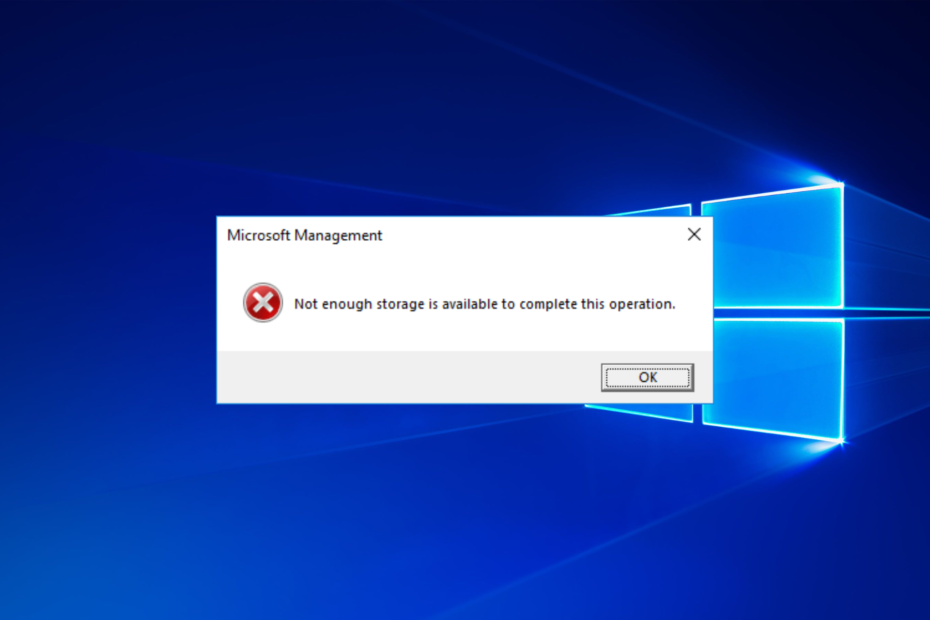
엑스다운로드 파일을 클릭하여 설치
이 도구는 문제가 있는 시스템 파일을 초기 작업 버전으로 교체하여 일반적인 컴퓨터 오류를 복구합니다. 또한 시스템 오류, BSoD를 방지하고 맬웨어 및 바이러스로 인한 손상을 복구합니다. 이제 간단한 3단계로 PC 문제를 해결하고 바이러스 손상을 제거하십시오.
- Fortect 다운로드 및 설치 당신의 PC에.
- 도구를 실행하고 스캔 시작 문제를 일으키는 깨진 파일을 찾으려면.
- 마우스 오른쪽 버튼으로 클릭 복구 시작 컴퓨터의 보안 및 성능에 영향을 미치는 문제를 해결합니다.
- 다음에서 Fortect를 다운로드했습니다. 0 이번 달 독자 여러분.
컴퓨터에서 원격 데스크톱 소프트웨어를 사용할 때 성가신 문제가 많이 발생할 수 있습니다. 그만큼 원격 데스크톱: 이 작업을 완료하는 데 사용 가능한 저장 공간이 부족합니다. 사용자가 불평하는 오류 메시지입니다.
기업과 조직이 재택근무 방식을 수용함에 따라 원격 데스크톱 소프트웨어의 사용이 크게 증가했습니다. 그러나 문제로 인해 RDP 네트워크에서 일부 작업을 수행하지 못할 수 있습니다.
안타깝게도 사용자에게 스크립트 오류가 발생할 수 있습니다. 이 작업을 완료하는 데 사용할 수 있는 저장 공간이 부족합니다., 공간이 충분한 경우에도 마찬가지입니다.
많은 요인이 문제의 원인일 수 있습니다. 일부는 IRPStackSize(Windows에서 명령을 처리하기 위해 할당된 메모리 양을 결정함) 및 임시 파일의 문제입니다.
따라서 원격 데스크톱 연결에서 스토리지 문제를 해결하는 방법을 안내해 드립니다.
RDP 세션에 제한이 있습니까?
간단한 대답은 '예'입니다. Windows는 세션에서 시작할 수 있는 원격 데스크톱 세션을 2개로 제한합니다. 따라서 사용자는 2개 이상을 설정할 때 오류나 문제가 발생할 수 있습니다.
원격 데스크톱 세션.그러나 어려움 없이 여러 원격 데스크톱 세션을 연결할 수 있는 몇 가지 방법이 있습니다.
또한 외부 RDP 래퍼 소프트웨어를 사용하여 여러 원격 데스크톱 세션을 동시에 가질 수 있습니다.
마찬가지로, 당신은 우리의 기사를 통해 읽을 수 있습니다 최고의 무료 Windows 원격 데스크톱 프로토콜 더 많은 액세스 및 기능을 위해.
이 작업을 완료하는 데 사용 가능한 저장 공간이 충분하지 않으면 어떻게 해야 합니까?
1. IRPStackSize 레지스트리 값 변경
- 누르다 윈도우 + 아르 자형열쇠 를 열려면 실행 창.
- 유형 Regedit 텍스트 공간에서 입력하다 메시지를 표시하려면 레지스트리 편집기.
- 에서 레지스트리 편집기, 다음 경로로 이동합니다.
HKEY_LOCAL_MACHINE\SYSTEM\CurrentControlSet\Services\LanmanServer\Parameters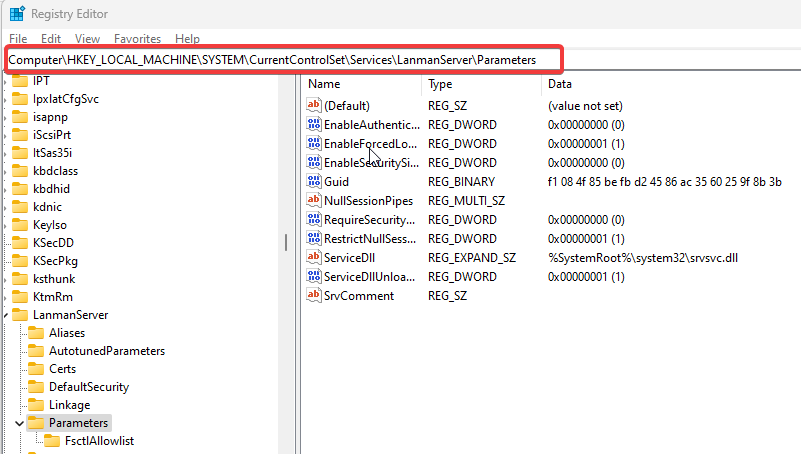
- 위치하고 있다 IRPStackSize 그것을 두 번 클릭하십시오.
- 변경 값 데이터 예를 들어 더 중요한 숫자로 30(11-50 범위).
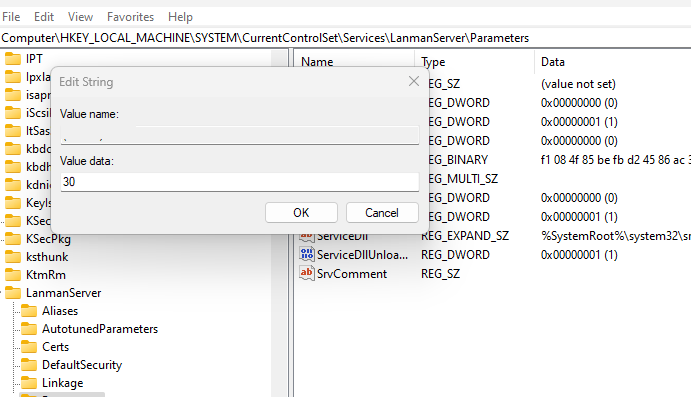
변경 사항을 적용하려면 레지스트리 편집기를 닫고 컴퓨터를 다시 시작하십시오. IRPStackSize를 늘리면 명령 처리를 위해 더 많은 메모리가 할당됩니다.
그러나 원격 데스크톱에서 이 명령 C 오류를 처리하는 데 사용할 수 있는 저장소가 충분하지 않은 문제를 해결할 수 있습니다.
IRPStackSize를 변경하려면 Windows에서 관리자 계정이 필요합니다. 에 대해 읽다 자신을 관리자로 만드는 방법 당신의 PC에.
2. 임시 폴더 파일 삭제
- 누르다 윈도우 + 아르 자형열쇠 를 열려면 창을 실행합니다.
- 유형 %온도% 검색 공간에서 입력하다.
- 누르다 Ctrl 키 + ㅏ 마우스 오른쪽 버튼을 클릭한 다음 삭제 드롭다운에서
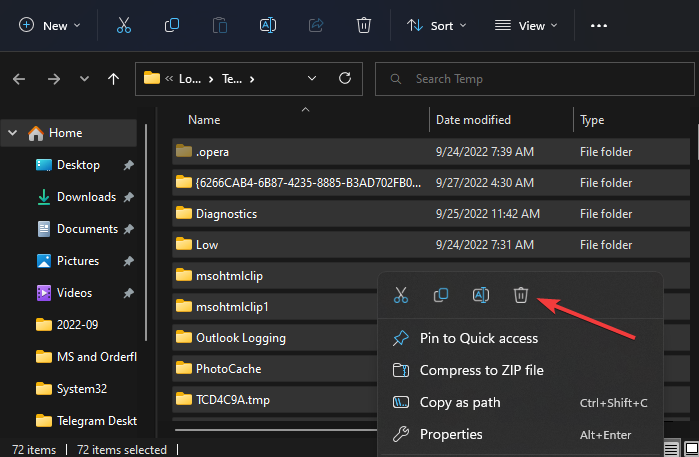
- 또는 다음으로 이동합니다.
이 PC > 로컬 디스크(C): > Windows > Temp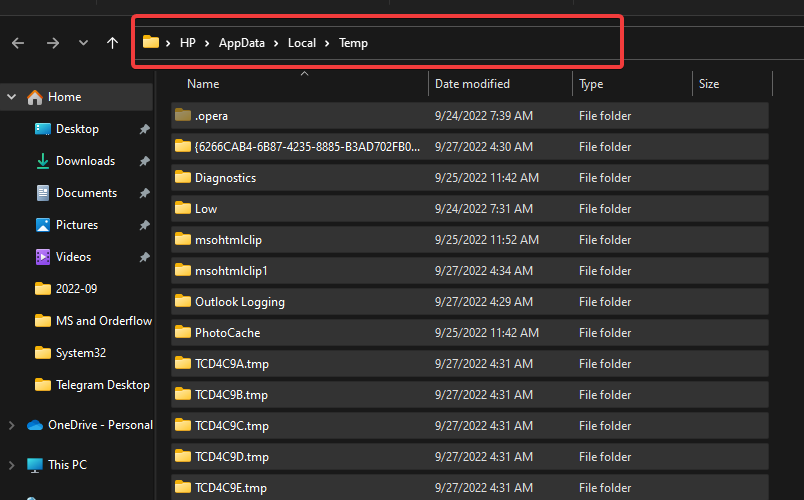
- 누르다 Ctrl 키 + ㅏ 그리고 모두 삭제 온도
전문가 팁:
후원
일부 PC 문제는 특히 Windows의 시스템 파일 및 리포지토리가 없거나 손상된 경우 해결하기 어렵습니다.
다음과 같은 전용 도구를 사용해야 합니다. 요새, 손상된 파일을 스캔하고 리포지토리의 최신 버전으로 교체합니다.
PC를 다시 시작하고 오류가 지속되는지 확인하십시오.
3. 원격 데스크톱 소프트웨어 사용
이 작업을 완료하는 데 사용할 수 있는 저장소가 충분하지 않은 원격 데스크톱에 대한 또 다른 솔루션은 대체 RDP 소프트웨어를 사용하는 것입니다.
따라서, 당신은 할 수 있습니다 AnyViewer 프리웨어 다운로드 및 설치 문제 없이 RDP 연결을 설정할 수 있는지 확인합니다.
- Windows 11에서 파일 유형을 변경하는 가장 쉬운 3가지 방법
- Windows 11에서 손가락 끝 쓰기를 활성화 및 비활성화하는 방법
4. 윈도우 업데이트
- 클릭 시작.
- 선택 설정 옵션.
- 클릭 윈도우 업데이트 그리고 선택 업데이트 확인.

사용 가능한 업데이트가 있으면 Windows에서 자동으로 업데이트를 검색하고 다운로드합니다.
Windows를 업데이트하면 성능에 영향을 미치는 버그를 수정하는 데 도움이 됩니다.
5. 마이크로소프트 SQL 서버 업그레이드
최신 버전의 Microsoft SQL Server를 설치하는 것이 문제에 대한 효과적인 해결책인 것으로 확인되었습니다.
따라서 자세한 내용은 Microsoft SQL Server용 업데이트 센터를 방문하는 것이 좋습니다.
에 대해 읽다 Windows 업데이트 차단 원격 데스크톱 문제를 해결하는 가장 쉬운 방법입니다.
RDP는 몇 개의 포트를 사용합니까?
원격 데스크톱은 TCP 포트 3389와 UDP 포트 3389를 사용합니다. RDP를 열려면 TCP 포트 3389가 필요합니다. 그러나 인터넷 액세스에 필요한 포트 80 및 443과 같이 사용자가 RDP에 사용할 수 있는 다른 포트가 있습니다.
그럼에도 불구하고 사용자는 다음에 관심을 가질 수 있습니다. 장치 관리자에 원격으로 연결하는 방법 문제없이. 마찬가지로, 다음 항목에 대해 읽을 수 있습니다. Windows 10/11에서 원격 데스크톱 오류 0x104 그리고 그것을 해결하는 방법.
결론적으로 원격 데스크톱을 통해 많은 일을 할 수 있습니다. 따라서 알아두면 도움이 될 것입니다. 원격 데스크톱에서 복사 및 붙여넣기를 수정하는 방법 작동하지 않는 경우.
이 가이드가 도움이 되었다면 댓글 섹션에 메시지나 제안을 남겨주세요. 여러분의 의견을 듣고 싶습니다.
여전히 문제가 발생합니까?
후원
위의 제안으로 문제가 해결되지 않으면 컴퓨터에 더 심각한 Windows 문제가 발생할 수 있습니다. 다음과 같은 올인원 솔루션을 선택하는 것이 좋습니다. 요새 문제를 효율적으로 해결합니다. 설치 후 다음을 클릭하십시오. 보기 및 수정 버튼을 누른 다음 수리를 시작하십시오.


